
确认网络连接是否正常
网络不稳定是造成应用无法下载或更新的常见因素。请确保你的iPhone已连接至稳定的Wi-Fi网络,或确认蜂窝数据功能已开启且信号良好。你也可以尝试在Wi-Fi与蜂窝数据之间切换,观察问题是否得以解决。
查看设备存储容量
若iPhone剩余存储空间不足,将无法完成应用的下载或更新。进入“设置”>“通用”>“iPhone储存空间”,查看可用空间。如空间紧张,建议删除无用的照片、视频、缓存文件,或移除不常用的应用程序,以释放更多空间。
重新登录Apple ID账户
Apple ID出现异常也可能影响App Store的正常使用。进入“设置”,点击顶部的Apple ID头像,选择“媒体与购买项目”,点击“显示账户”,输入密码后选择“注销”,再重新登录你的Apple ID,之后尝试再次下载应用。
核对日期与时间设置
错误的系统时间可能干扰iPhone与App Store服务器之间的通信。前往“设置”>“通用”>“日期与时间”,开启“自动设置”功能,让设备自动同步正确的日期和时间。
重启设备尝试修复
重启是一种简单但有效的故障排除方式。长按侧边电源键(或与音量键组合,视机型而定),滑动以关机,等待几秒后再重新开机。重启完成后,再次尝试应用下载或更新。
重置网络设置
如果问题仍未解决,可尝试重置网络设置。此操作会清除所有Wi-Fi密码、网络配置和蓝牙配对记录,但不会影响个人数据。路径为:“设置”>“通用”>“传输或还原iPhone”>“还原”>“还原网络设置”。完成后重启设备并测试App Store功能。
通过以上步骤逐一排查,大多数应用下载或更新失败的问题都能得到有效解决,让你顺畅使用各类应用程序。
以上就是iPhone无法下载或更新应用怎么办的详细内容,更多请关注其它相关文章!




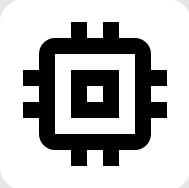


发表评论:
◎欢迎参与讨论,请在这里发表您的看法、交流您的观点。